Il Rog Ally ha fatto un tuffo nel 2023 come alternativa avvincente al mazzo Steam, grazie al suo sistema operativo Windows che sblocca l'accesso a una serie più ampia di giochi. Rog Ally X dell'anno scorso ha fatto un ulteriore passo avanti migliorando gli interni e migliorando l'ergonomia del dispositivo con un raffreddamento superiore, rendendolo più comodo per sessioni di gioco estese.
Sebbene la portabilità di Rog Ally sia la sua caratteristica straordinaria, è anche bello avere la flessibilità di godersi i giochi su uno schermo più grande, che si tratti della TV o di un monitor di gioco. Fortunatamente, entrambi i modelli Rog Ally supportano le connessioni a display esterni. Di seguito, troverai una guida completa su come collegare il tuo alleato ROG a una TV o un monitor, completa di istruzioni dettagliate e dei nostri migliori consigli.
Come connettersi con un adattatore
Collegare il tuo alleato ROG a una TV o un monitor può essere eseguito in diversi modi, ma l'uso di un adattatore è una soluzione semplice e di risparmio spaziale. Sia che tu scelga un dongle compatto, un cavo diretto o il dock ufficiale di caricatore da gioco ROG, c'è un'opzione adatta per tutti.
Cosa avrai bisogno

ASUS ROG 65W Dock Caricatore
Il dock Caricatore ASUS ROG 65W supporta HDMI 2.0 e viene fornito con porte di tipo A e USB di tipo C USB per il tuo alleato ROG. Questo dock ufficiale è la soluzione più compatta e funge anche da caricabatterie per il tuo dispositivo. Tutto ciò di cui hai bisogno è un cavo USB-C e un cavo HDMI per iniziare. Il dock di caricabatterie include anche una porta USB-A, che è possibile utilizzare per collegare un mouse e/o una tastiera.
In alternativa, un adattatore USB-C di terze parti a HDMI può essere direttamente collegato alla porta USB-C di Rog Ally. Collegare un cavo HDMI all'adattatore e quindi alla TV o al monitor. Per una configurazione semplificata, considera un cavo da USB-C a HDMI che si collega direttamente dall'alleato ROG al display.
Alcuni adattatori da USB-C a HDMI dispongono di una porta USB-C passthrough per la ricarica dell'alleato ROG mentre è collegato a un display esterno. Se il tuo adattatore include questo, avrai anche bisogno di un cavo USB-C aggiuntivo e del tuo adattatore di alimentazione per mantenere la batteria carica durante il gameplay.
Come connettersi: istruzioni passo-passo
- Collegare un adattatore USB-C all'adattatore HDMI (o cavo) nella porta USB-C di Rog Ally sulla parte superiore del recinto. Se si utilizza il dock di caricabatteri Rog da gioco, collegare un cavo USB-C dall'alleato ROG alla porta di ricarica USB-C del dock.
- Collegare un cavo HDMI all'adattatore (o dock di caricabatterie) e quindi a una porta HDMI disponibile sulla TV o sul monitor. Se si utilizza un cavo Direct USB-C a HDMI, collegare l'estremità HDMI al display.
- (Facoltativo) Se il tuo adattatore USB-C ha una porta USB-C passthrough, collega l'adattatore di alimentazione di Rog Ally da caricare durante il gioco.
- Potere sull'alleato di Rog; Dovrebbe rilevare e superare automaticamente il segnale video.
- Passa la TV o monitora l'ingresso HDMI corretto per visualizzare il display di Rog Ally.
Come connettersi con una docking stazione
Per una configurazione che ricorda lo switch Nintendo, prendere in considerazione l'uso di una docking Station. Mentre l'alleato di Rog non ha una docking stazione ufficiale oltre il dock di ricarica dei giochi Rog (che funziona più come un adattatore), sono disponibili numerose opzioni di terze parti. Questi dock non solo ti consentono di connetterti alla TV o al monitor, ma caricano anche il dispositivo contemporaneamente.
Cosa avrai bisogno

JSAUX Docking Station HB0603
La stazione docking JSAUX HB0603 offre 100 watt di potenza per la ricarica rapida e include numerosi porti. Questo dock leggero e compatto funge anche da stand, rendendolo ideale per il tuo alleato di Rog. I dock di base in genere includono una porta HDMI e una porta di ricarica passthrough USB-C. Per una configurazione più versatile, considera i dock con porte USB aggiuntive, porte Ethernet per una connettività Internet stabile, slot per schede SD per l'espansione dell'archiviazione e persino una porta di visualizzazione per la connessione di più display. Molti dock progettati per il mazzo a vapore sono anche compatibili con l'alleato di Rog, offrendo portabilità e facilità d'uso in viaggio.
Come connettersi: istruzioni passo-passo
- Metti il tuo alleato di Rog nel dock.
- Collegare il cavo di alimentazione USB-C alla porta USB-C di ROG Ally sulla parte superiore del recinto.
- Collega l'adattatore di alimentazione di ROG Ally alla porta di ricarica USB-C sul dock.
- Collegare un cavo HDMI dalla porta HDMI del dock a una porta HDMI disponibile sulla TV o sul monitor.
- Potere sull'alleato di Rog; Dovrebbe rilevare e superare automaticamente il segnale video.
- Passa la TV o monitora l'ingresso HDMI corretto per visualizzare il display di Rog Ally.
Avrai anche bisogno di un controller
Mentre puoi collegare un mouse e una tastiera alla soluzione di docking di Rog Ally, l'uso di un controller wireless spesso offre l'esperienza più comoda su un display più grande. ROG Ally supporta qualsiasi controller di gioco abilitato Bluetooth. Di seguito sono riportati i nostri principali consigli per i controller che funzionano perfettamente con l'alleato di Rog, che sono anche ottimi per il mazzo a vapore.

Sony Dualsense
Questo controller è molto apprezzato e disponibile in più rivenditori, rendendolo una scelta eccellente per gli utenti di Rog Ally.

Controller Xbox Elite Serie 2
Un'opzione premium per coloro che cercano funzionalità e personalizzazione avanzate.

8BITDO Ultimate Controller
Un'opzione di terze parti versatile e molto valutata che offre un grande valore.

Controller Gulikit Kingkong 3 Max
Un altro solido controller di terze parti che offre prestazioni affidabili.

Controller in stile gamecube wireless wireless
Per coloro che amano la nostalgia del GameCube, questo controller wireless è una scelta divertente.
Queste opzioni includono controller di prima parte come il Dualsense di PS5, il controller wireless Xbox e il controller Nintendo Switch Pro, nonché una varietà di controller di terze parti. Alcuni controller utilizzano una connessione wireless a 2,4 GHz con un adattatore USB incluso per una latenza inferiore e una gamma migliore rispetto ai controller Bluetooth standard. Se preferisci, puoi anche optare per un controller USB cablato per un'esperienza plug-and-play quando sei seduto vicino al tuo alleato o alla stazione di docking.

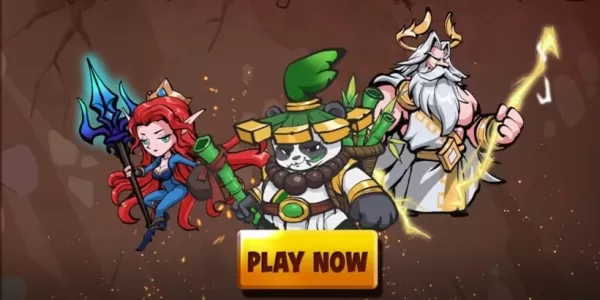
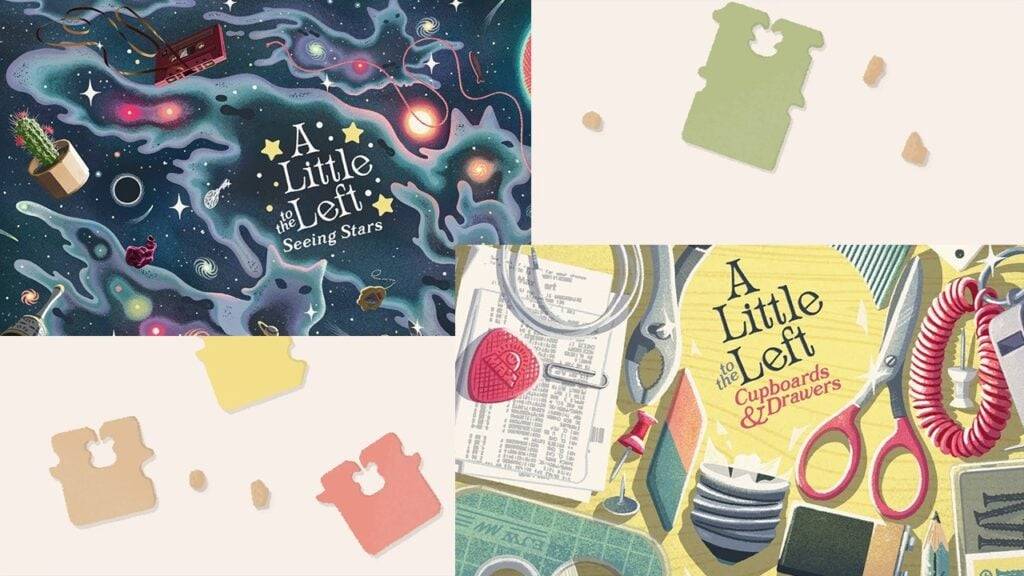
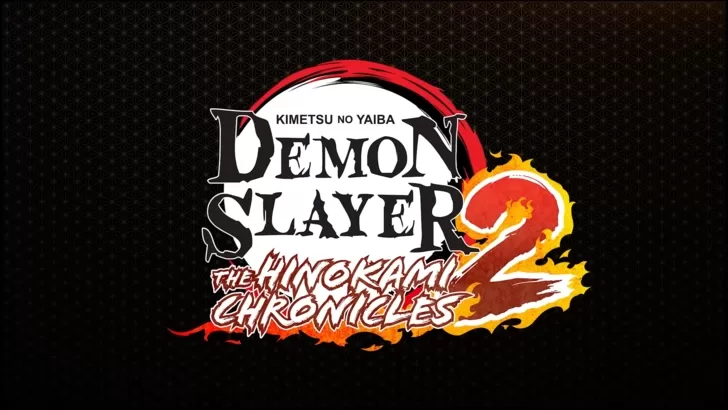


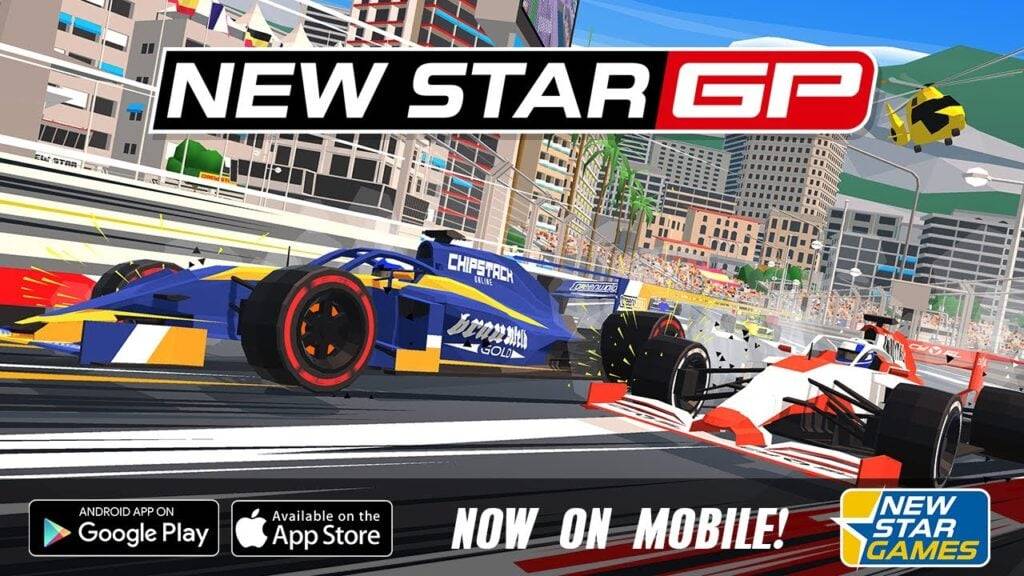





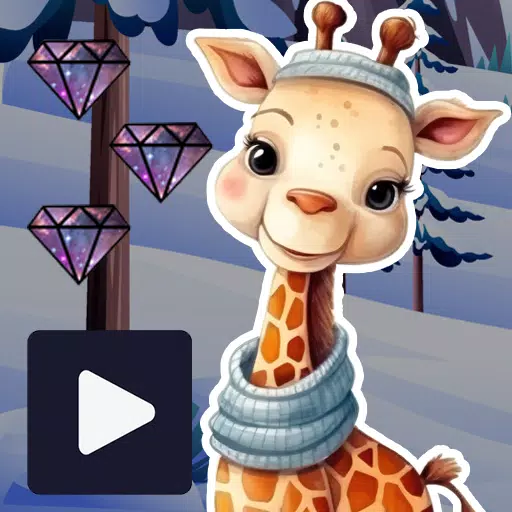


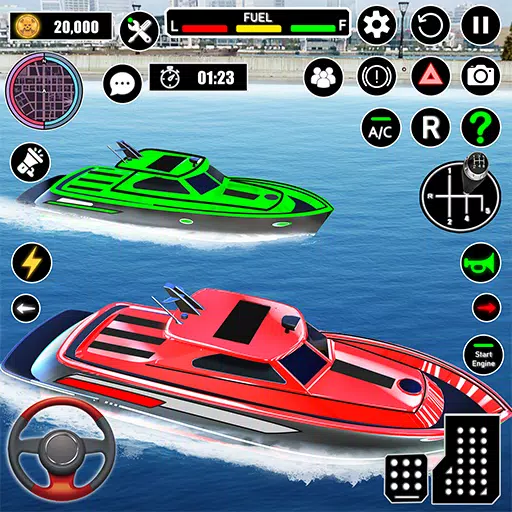


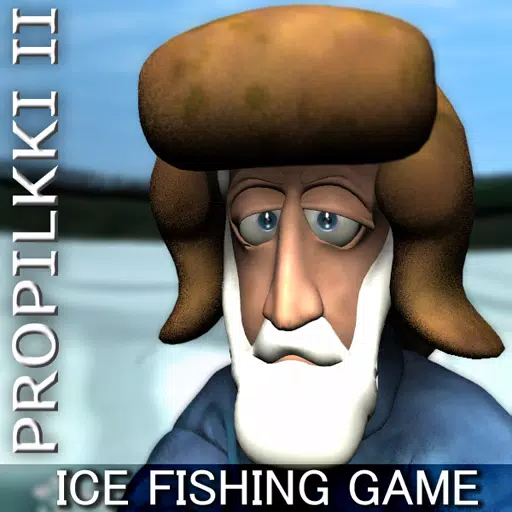






![City Devil: Restart [v0.2]](https://img.icssh.com/uploads/38/1719554737667e52b102f12.jpg)




